Максим Кидрук - КОМПАС-3D V10 на 100 %
- Название:КОМПАС-3D V10 на 100 %
- Автор:
- Жанр:
- Издательство:046ebc0b-b024-102a-94d5-07de47c81719
- Год:2009
- Город:Санкт-Петербург
- ISBN:978-5-388-00375-1
- Рейтинг:
- Избранное:Добавить в избранное
-
Отзывы:
-
Ваша оценка:
Максим Кидрук - КОМПАС-3D V10 на 100 % краткое содержание
Книга посвящена КОМПАС-3D V10 – мощной, постоянно совершенствующейся системе автоматизированного проектирования (САПР), максимально адаптированной к российским стандартам. Издание в доступной форме рассказывает о принципах проектирования и основных приемах работы в этой замечательной программе. Книга не является аналогом справочной системы: обучение основывается на интересных примерах, взятых из практики. Более того, в издании есть раздел, посвященный расширению возможностей системы, а именно написанию прикладных конструкторских библиотек, работающих с 3D.
Издание будет полезно всем, кто занимается созданием трехмерных моделей и чертежей, а также хочет научиться разрабатывать приложения для КОМПАС-3D.
КОМПАС-3D V10 на 100 % - читать онлайн бесплатно ознакомительный отрывок
Интервал:
Закладка:
Привязки
Суть действия привязок заключается в следующем. Система анализирует объекты, ближайшие к текущему положению указателя, чтобы определить их характерные точки (например, конец или центр отрезка, центр окружности, точку пересечения двух линий и т. п.) и затем предоставить пользователю возможность зафиксировать указатель в одной из этих точек. Можно настроить параметры, по которым система будет искать характерные точки близлежащих объектов. Применение привязок позволяет точно установить указатель в некоторую точку, причем не обязательно, чтобы координаты указателя в момент щелчка точно совпадали с координатами нужной точки.
Приведу пример. Допустим, в системе установлен лишь один тип привязок – Середина, а в графическом документе построены два произвольных отрезка, размещенных близко друг от друга. При запуске команды построения любого другого объекта и при установке указателя между отрезками должна сработать привязка Середина. Несмотря на то, что при этом указатель не наведен точно на середину, при щелчке кнопкой мыши (то есть при начале построения нового объекта) указатель будет установлен в ближайшую середину отрезка. Обратите внимание, привязка осуществится не к ближайшему отрезку, а к отрезку, середина которого была ближе к положению указателя в момент щелчка.
Привязки бывают двух видов: глобальные и локальные. Глобальные действуют постоянно при вводе или редактировании объектов. Напомню, что установить набор глобальных привязок можно в диалоговом окне Параметры (вкладка Система, подраздел Привязки раздела Графический редактор). Для текущего сеанса работы с графическим документом можно настроить типы привязок при помощи панели инструментов Глобальные привязки (см. рис. 1.42) или диалогового окна Установка глобальных привязок (рис. 2.1). Для вызова этого диалогового окна необходимо щелкнуть на кнопке Установка глобальных привязок

панели Текущее состояние.

Рис. 2.1.Диалоговое окно Установка глобальных привязок
Локальные привязки могут вызываться при вводе конкретного объекта и не запоминаются системой для последующих вызовов команд построения геометрии. Локальные привязки имеют более высокий приоритет по сравнению с глобальными. Это означает, что при вызове локальной привязки установленные глобальные привязки действовать не будут. Чтобы воспользоваться той или иной локальной привязкой, следует вызвать одну из команд контекстного подменю Привязка или воспользоваться раскрывающимся меню кнопки локальных привязок (см. рис. 1.43), которая размещена последней на панели Глобальные привязки.
В чертежном редакторе КОМПАС-График доступны следующие типы привязок.
• Ближайшая точка – позволяет привязаться к ближайшей для указателя характерной точке (начало отрезка, точка начала системы координат и пр.).
• Середина – разрешает фиксировать указатель на середине ближайшего прямолинейного объекта.
• Пересечение – включение этой привязки указывает системе на необходимость отслеживать ближайшие к указателю пересечения линий.
• Касание – действие этой привязки размещает указатель таким образом, чтобы создаваемый объект (отрезок, дуга) касался ближайшей к текущему положению указателя точки объекта, расположенного рядом.
• Нормаль – действует аналогично предыдущей, с той только разницей, что создаваемый объект размещается по нормали к ближайшему объекту.
• По сетке – выполняет привязку указателя к точкам координатной сетки (даже если отображение самой сетки в этот момент выключено).
• Выравнивание – при перемещении указателя система выполняет выравнивание (по горизонтали или по вертикали) по характерным точкам близлежащих объектов или по последней зафиксированной точке (например, по первой точке отрезка, предыдущей точке ломаной или кривой Безье и т. п.).
• Угловая привязка – позволяет фиксировать указатель под определенным углом к последней зафиксированной точке создаваемого объекта. Шаг угловой привязки можно настроить в диалоговом окне настройки привязок.
• Центр – выполняет привязку к центрам окружностей, дуг или эллипсов.
• Точка на кривой – просто размещает указатель на произвольной кривой.
Совет
Привязки оказывают неоценимую помощь при вводе и редактировании геометрических объектов. Однако, как уже отмечалось, слишком большое их количество лишь затруднит работу. Это может привести к перекрытию действия отдельных привязок, что просто не позволит щелкнуть кнопкой мыши в нужном месте. По собственному опыту, рекомендую оставлять включенными четыре типа привязок: Ближайшая точка, Пересечение, Выравнивание и Точка на кривой. Этого вполне достаточно для эффективной работы. Хотя вы, конечно, можете включать любые другие привязки, который посчитаете удобными.
При срабатывании определенной привязки система тонкой пунктирной линией указывает характерную точку привязки, предполагаемую точку вставки курсора (отображается крестиком), а возле указателя мыши всплывает текст с названием типа привязки (рис. 2.2).
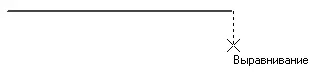
Рис. 2.2.Отображение привязки Выравнивание
Отключить или включить действие установленных в системе глобальных привязок можно при помощи кнопки Запретить привязки на панели Текущее состояние или сочетания клавиш Ctrl+D.
Команды создания геометрических объектов
Все команды, предназначенные для создания различных геометрических объектов на чертеже, объединены на панели инструментов Геометрия (рис. 2.3). По умолчанию эта панель размещается первой на компактной панели.

Рис. 2.3.Панель инструментов Геометрия
Рассмотрим инструментарий, предоставленный разработчиками КОМПАС-График для построения изображения на чертеже. В первой главе было отмечено, что большинство команд этой панели объединено в группы по своему функциональному назначению. Это облегчает поиск нужной команды и существенно уменьшает габариты панели инструментов. По этой причине будем описывать инструменты, исходя из порядка размещения групп команд и самих команд внутри группы.
Напомню, что на панели всегда отображается кнопка «верхней» команды группы, то есть последней вызванной. Чтобы получить доступ к другим командам, следует щелкнуть кнопкой мыши и удерживать ее на кнопке группы, пока не раскроется панель с другими командами, после чего можно выбрать из них любую.
Читать дальшеИнтервал:
Закладка:









